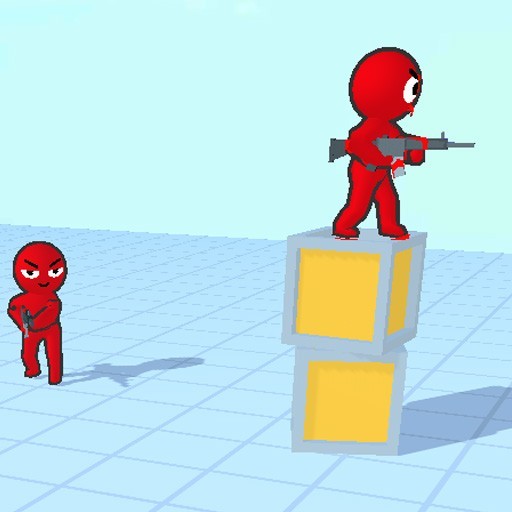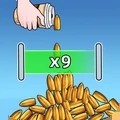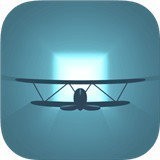- 标签:
在Sketchbook中,色彩的运用至关重要。学会切换颜料,你的作品会显得更丰富多彩。以下是详解Sketchbook更换颜色的步骤。
一、认识颜色选择工具
打开sketchbook后,在界面中找到颜色选择相关的工具区域。这里有多种方式可以进行颜色选取。
二、使用调色板
在界面中找到默认的调色板,轻轻点击你偏好的颜色方块,便能迅速应用到你的创作中!
想要了解更多颜色?只需点击面板上的扩展按钮(可能是小箭头图标),即可探索更多的色彩选择。
三、通过色轮选择
- 找到色轮功能区域。色轮能让你以直观的方式根据色相、饱和度和明度来选择颜色。

轻轻拖拽色轮边缘的指针或直接点击色轮上预设的颜色区域,即可更改色彩的色调;而通过调节饱和度与亮度滑块,则能精确地调整色彩的深浅和亮暗程度。
四、吸管工具取色
- 当你在画面中看到某个满意的颜色,想要应用到其他地方时,就可以使用吸管工具。

点击吸管工具后,选中画面色即可让Sketchbook帮你设定当前画笔色,便捷色彩复制与应用。
五、自定义颜色
- 点击颜色选择区域的自定义颜色按钮。
- 在这里,你可以通过输入具体的rgb、cmyk等颜色数值来精确创建自己独特的颜色。
六、预设颜色库

SketchBook不仅提供了一系列精心设计的预设颜色库,让你在绘制时能够轻松找到合适的色彩搭配。点击预设颜色库选项,你可以访问到各种风格的色彩组合,比如经典配色方案或特定主题的颜色集合,这些都能为你的艺术创作提供灵感和便利工具。
通过这些技巧,你可以自由变换SketchBook中的颜色,使你的绘画作品丰富多彩,独具特色。无论是插画、设计图案还是概念草图,精确的色彩选择会使你的作品脱颖而出。
相关文章
- 相关资讯
-
- 最新更新
- 小编推荐
- 热门推荐